Рутерът TP-Link Archer A2, за който вече говорих по-подробно в рецензията си, може да бъде независимо свързан и конфигуриран само за няколко минути. В същото време не е необходимо да сте някакъв специалист или да сте добре запознати с тези устройства. Всичко се прави по такъв начин, че всеки потребител може да завърши настройката самостоятелно. Рутерът идва с малка, но ясна и проста инструкция. Но ако все още имате проблеми с настройката или нещо не работи, тогава можете да настроите своя Archer A2 според моите инструкции. Ще покажа целия процес от и до. В допълнение към стандартните настройки ще разгледаме и промяна на режима на работа и настройка в режим на достъп или ретранслатор.
Въпреки факта, че TP-Link Archer A2 е доста евтин и прост рутер, той има поддръжка за мобилното приложение TP-Link Tether. С това приложение можете да конфигурирате вашия рутер от мобилното си устройство. Ако нямате компютър или лаптоп, обърнете внимание на това. Разбира се, можете да конфигурирате рутера от телефона си и без приложение, чрез браузър, но чрез приложението е много по-удобно.
Първо, трябва да свържете всичко правилно и след това да го конфигурирате. Първо трябва да свържете захранването, да го включите в контакт и да включите захранването с бутона на кутията на рутера. След това трябва да свържете интернет към порта WAN (Интернет) (кабел от доставчика или от модема).
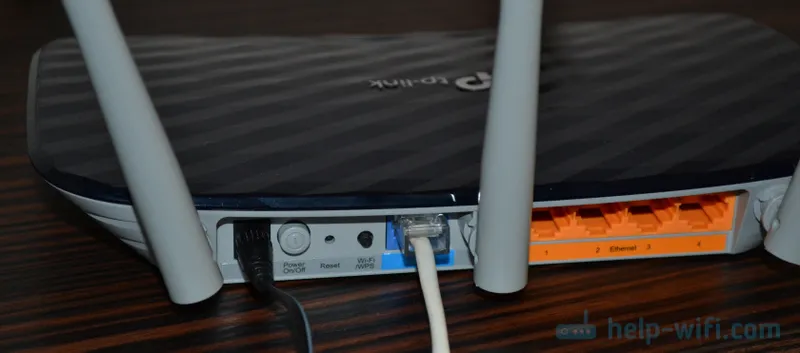
Ако имате стационарен компютър или лаптоп, тогава ние го свързваме към рутера с помощта на мрежовия кабел, който се доставя с рутера.
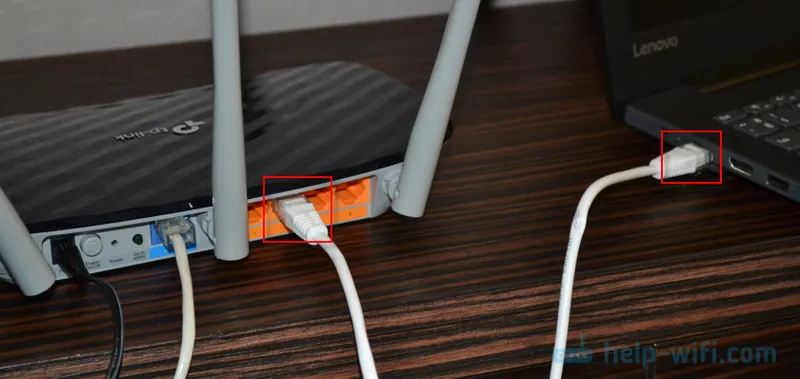
Можете да се свържете с рутера не чрез кабел, а чрез Wi-Fi (от същия телефон или таблет). Веднага след включването TP-Link Archer A2 разпространява Wi-Fi мрежа (дори две, тъй като е двулентова). Имената на Wi-Fi мрежата (SSID) и паролата за Wi-Fi (ПИН) се отпечатват върху стикера в долната част на рутера.

Той също така съдържа адреса за въвеждане на настройките и потребителското име / паролата на рутера. Това е фабрична информация. На нашето устройство изберете Wi-Fi мрежата на рутера, въведете паролата и се свържете.
TP-Link Archer A2 уеб вход и бърза настройка
След като се свържем с рутера, имаме достъп до страницата с настройки (уеб интерфейс). Това може да стане чрез всеки браузър. Отворете браузъра и в адресната лента (не тази за търсене!) Отидете на адреса tplinkwifi.net (за повече подробности вижте статията за достъп до tplinkwifi.net и какво да направите, ако не можете да въведете настройките). Можете също да използвате IP адреса 192.168.0.1, за да въведете настройките.
Рутерът веднага ще ни подкани да изберем езика на уеб интерфейса.
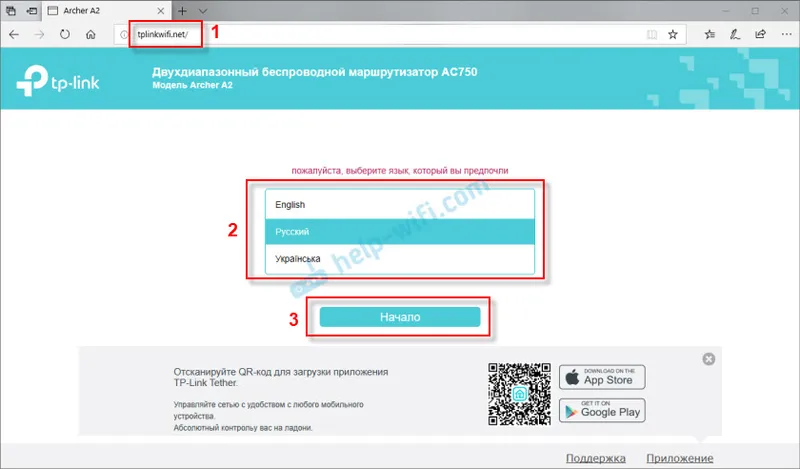
След това трябва да влезете. Въведете потребителското си име и влезте. Фабричен (ако не е променен) администратор и администратор.
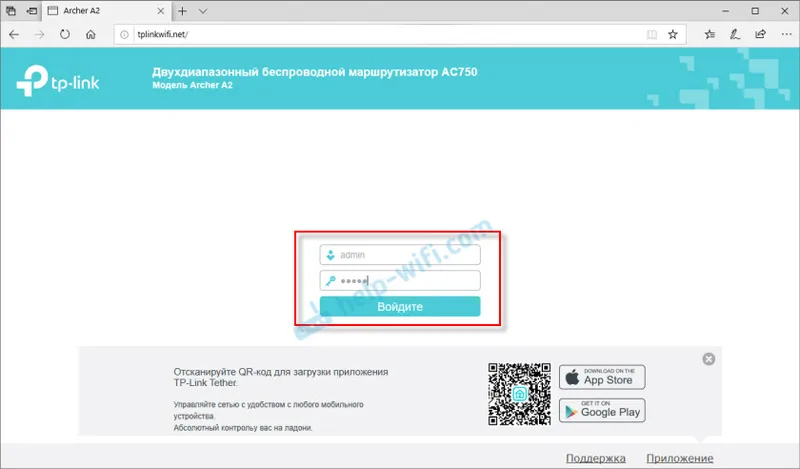
Ще се отвори уеб интерфейс с различни секции, където можете да промените параметрите на рутера. Но можем да конфигурираме всичко чрез съветника за бърза настройка. Много е удобно. Кликнете върху бутона "Напред".
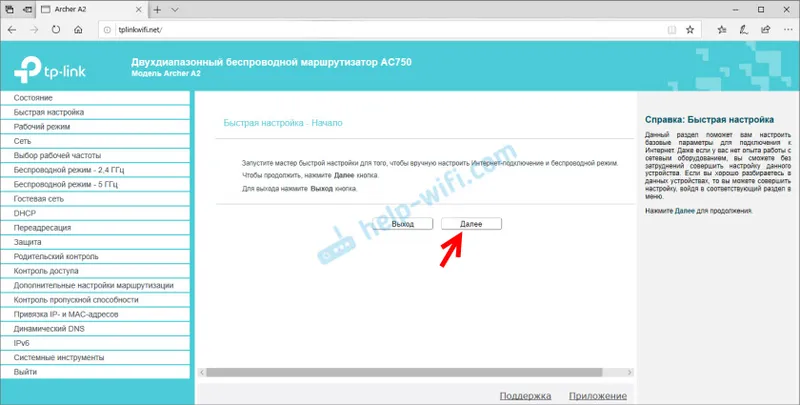
Избираме режима на работа. В този случай имаме "безжичен рутер".
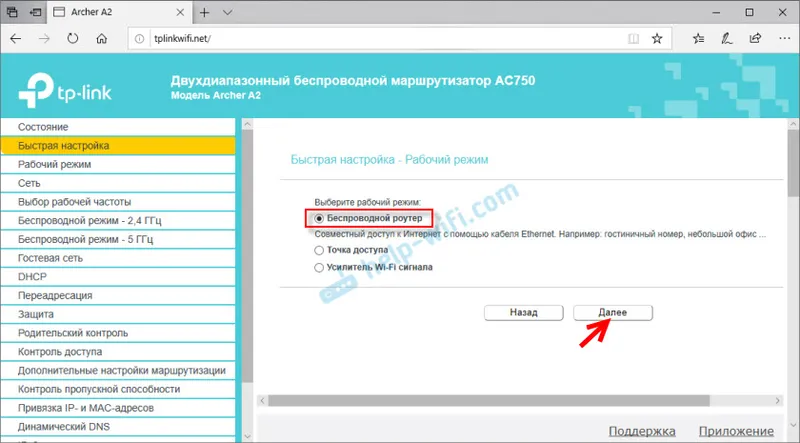
Рутерът има предварително зададени настройки на доставчика на интернет услуги. Трябва да изберете държава, град, доставчик и вид на връзката. Ако вашият доставчик не е там, поставете отметка в квадратчето „Не намерих подходящи настройки“ и кликнете върху „Напред“.
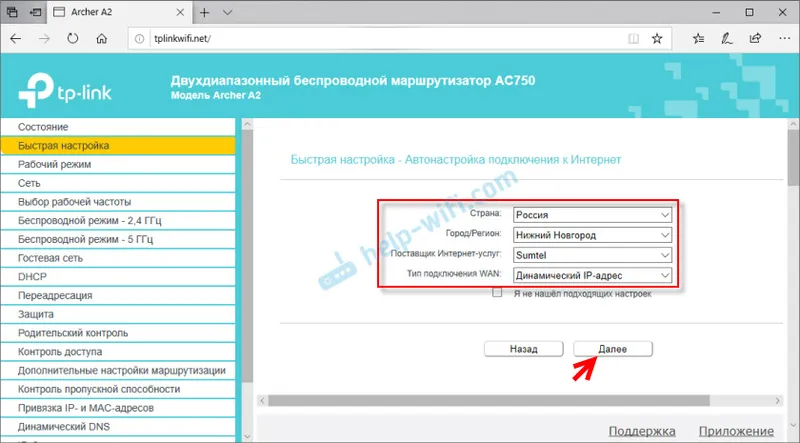
Ако не сте избрали доставчик от списъка, ще трябва да посочите типа на връзката ръчно. Можете да проверите тази информация с помощта на вашия интернет доставчик.
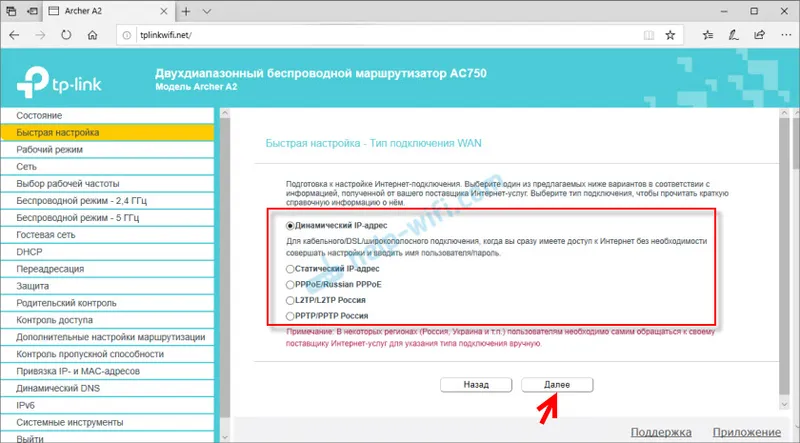
Ако типът на вашата връзка е "Динамичен IP-адрес", маршрутизаторът ще попита дали да клонира MAC-адреса или не. Зависи от вашия интернет доставчик, ако той се свързва с MAC адрес.
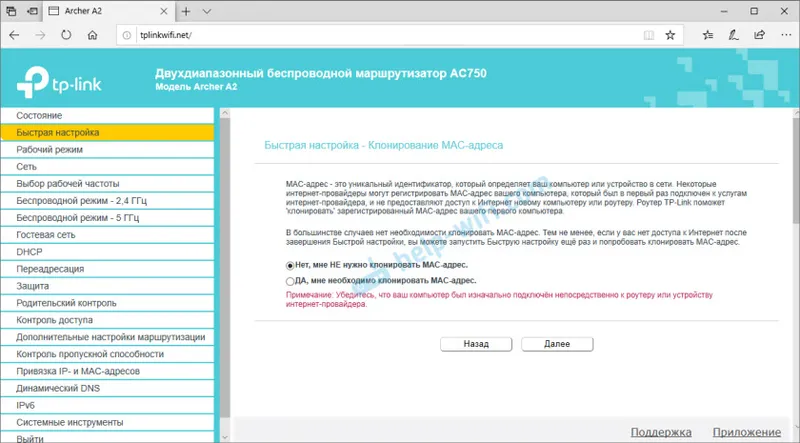
Ако типът на връзката е статичен IP адрес, PPPoE, PPTP, L2TP, тогава трябва да регистрирате параметрите, които се издават от интернет доставчика. Например за PPPoE това са потребителското име и паролата. А за PPTP и L2TP също адреса на сървъра.
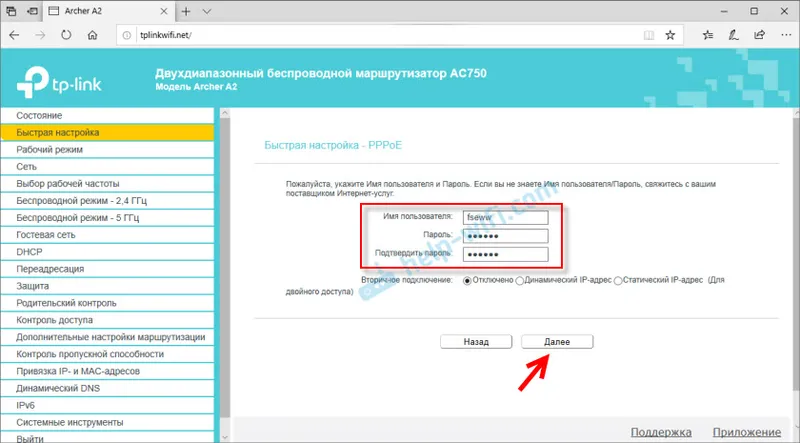
Тогава се появяват настройките на IPTV. Ако вашият доставчик предоставя тази услуга и я използвате, можете незабавно да я конфигурирате. Или мост (задайте LAN порт за IPTV приемник), или регистрирайте VLAN. Прочетете повече в статията Конфигуриране на IPTV на маршрутизатори на TP-Link. Ако не се нуждаете от настройките на IPTV, след това оставете "Автоматично" и натиснете "Напред".

Да преминем към настройките на Wi-Fi. Можете да изключите Wi-Fi мрежата на 2.4 GHz или 5 GHz. Но препоръчвам да оставите и двата диапазона (не премахвайте отметката от квадратчетата).
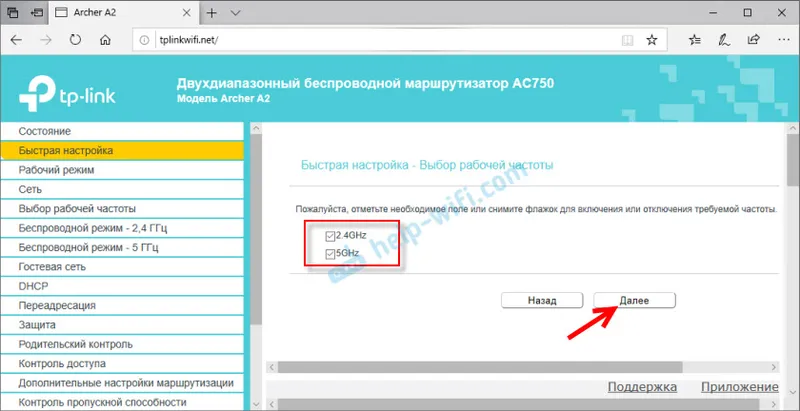
Променете името на Wi-Fi мрежата и паролата за мрежата в диапазона 2,4 GHz.
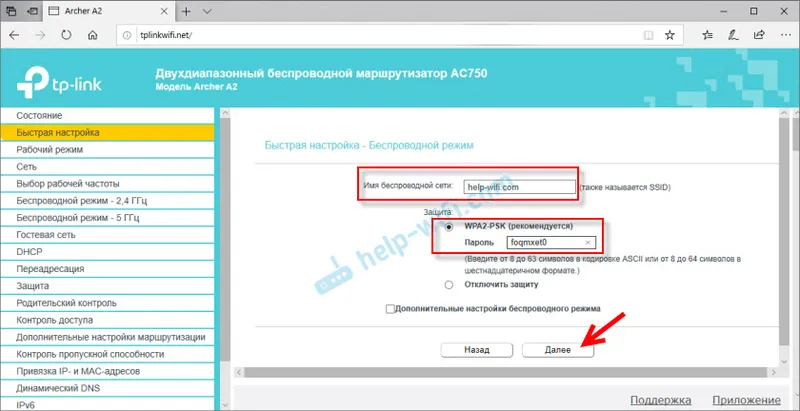
Правим същото за 5 GHz мрежата.
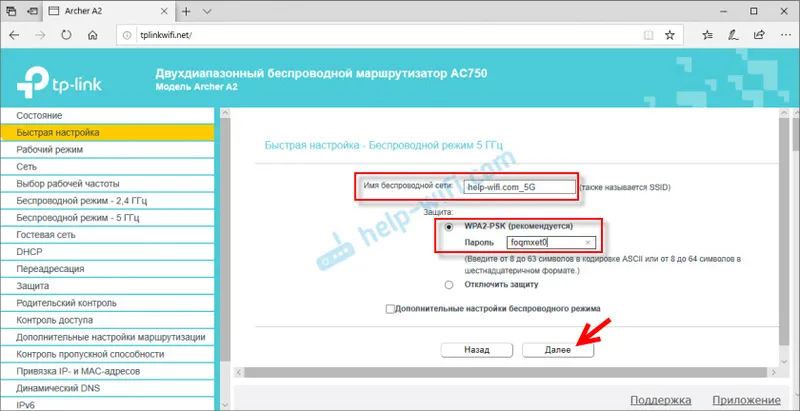
Проверяваме всички параметри и натискаме бутона „Запазване“.
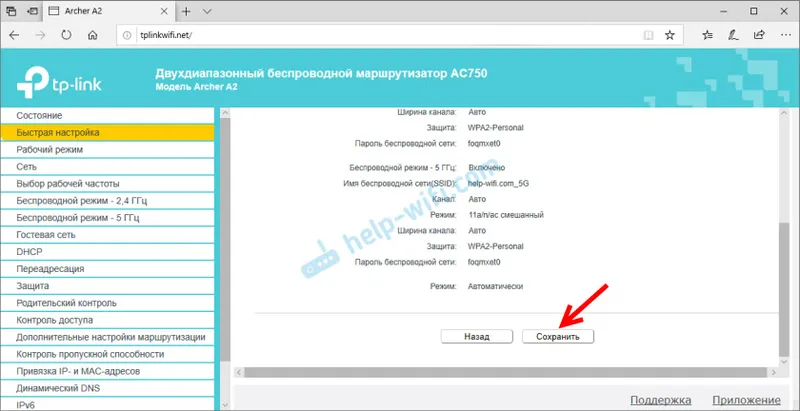
Чакаме настройките да бъдат запазени. Важен момент: ако сте били свързани към рутера чрез Wi-Fi, тогава трябва да се свържете отново, тъй като сме променили името на мрежата и паролата. След като се свържем отново, можем отново да отворим настройките на рутера или просто да използваме интернет връзката на нашите устройства. Конфигурацията на рутера е завършена.
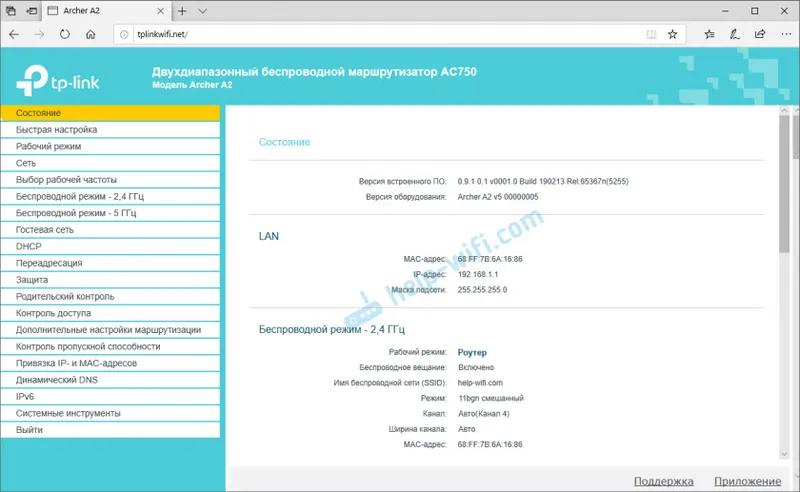
Ако не сте успели да конфигурирате рутера, Интернет не работи през рутера, вижте тези инструкции:
- Когато конфигурирате рутера, той казва "Няма достъп до интернет" или "Ограничен" и няма интернет връзка
- Защо индикаторът за интернет (WAN) на маршрутизатора TP-Link оранжев
Или опишете подробно проблема си в коментарите под тази публикация.
Допълнителни настройки и промяна на режима на рутера
Винаги можете да промените различни настройки на TP-Link Archer A2, ако е необходимо. Не е необходимо да стартирате съветника за бърза настройка за това. Параметрите за интернет връзка например могат да бъдат променени в секцията "Мрежа" - "WAN".
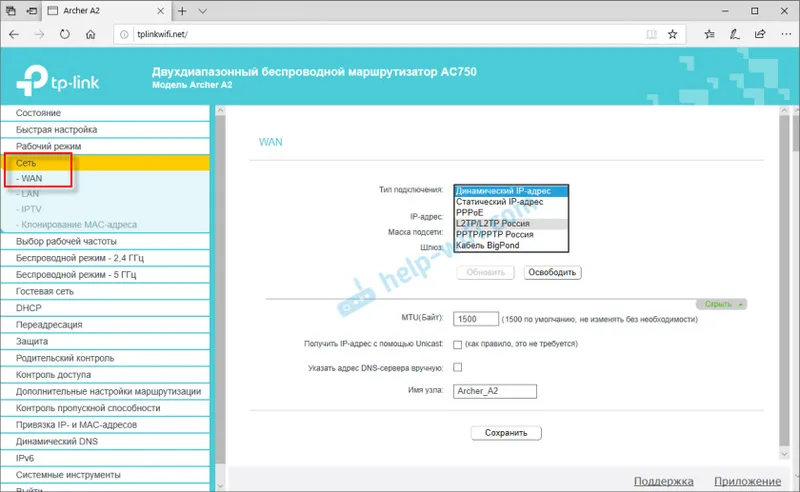
Настройките на Wi-Fi мрежата могат да се променят съответно в секциите "Безжичен режим - 2,4 GHz" и "Безжичен режим - 5 GHz".
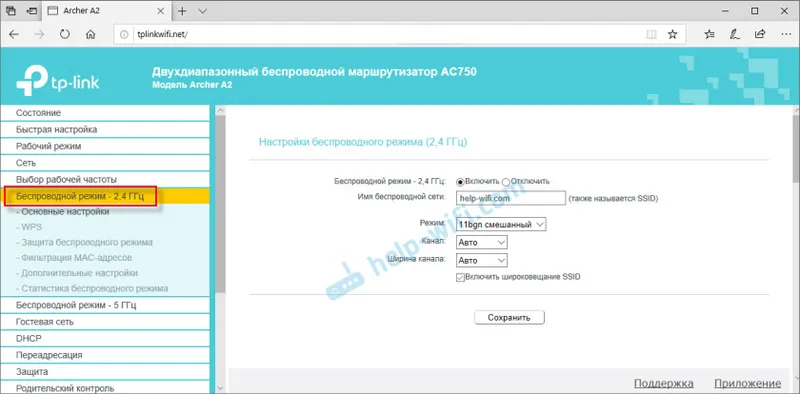
Можете да промените режима на работа на рутера (да го конфигурирате като усилвател или точка за достъп) в секцията "Работен режим".
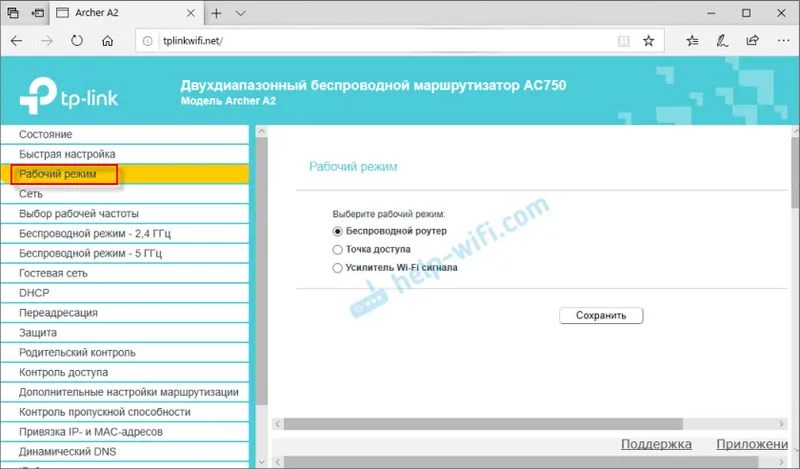
Вече написах инструкциите за настройка на TP-Link рутер в режим "Wi-Fi Signal Booster". Той пасва безпроблемно на TP-Link Archer A2.
Нулиране
Можете да възстановите параметрите на рутера до фабричните настройки с бутона Reset. Включете вашия рутер и изчакайте няколко минути, за да се стартира. След това с нещо остро натиснете бутона за нулиране и задръжте за около 10 секунди. Когато всички индикатори изгаснат, бутонът може да се освободи.
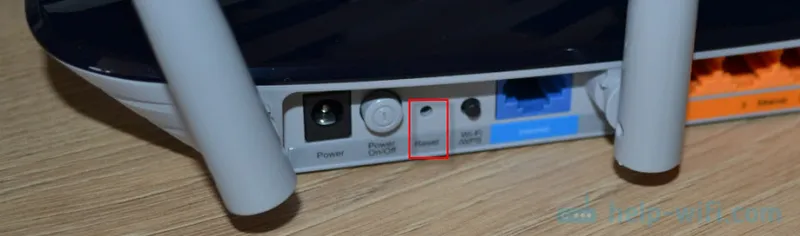
Изчакайте рутера да се зареди. След това можете да отидете отново в настройките, като използвате фабричните параметри.


